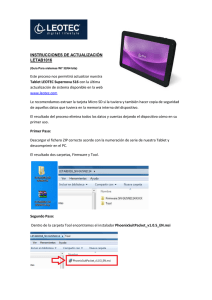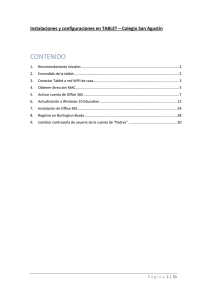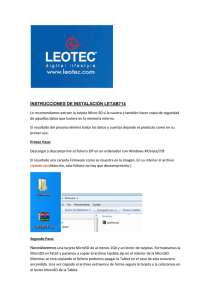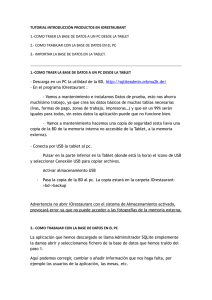Guía - Leotec
Anuncio
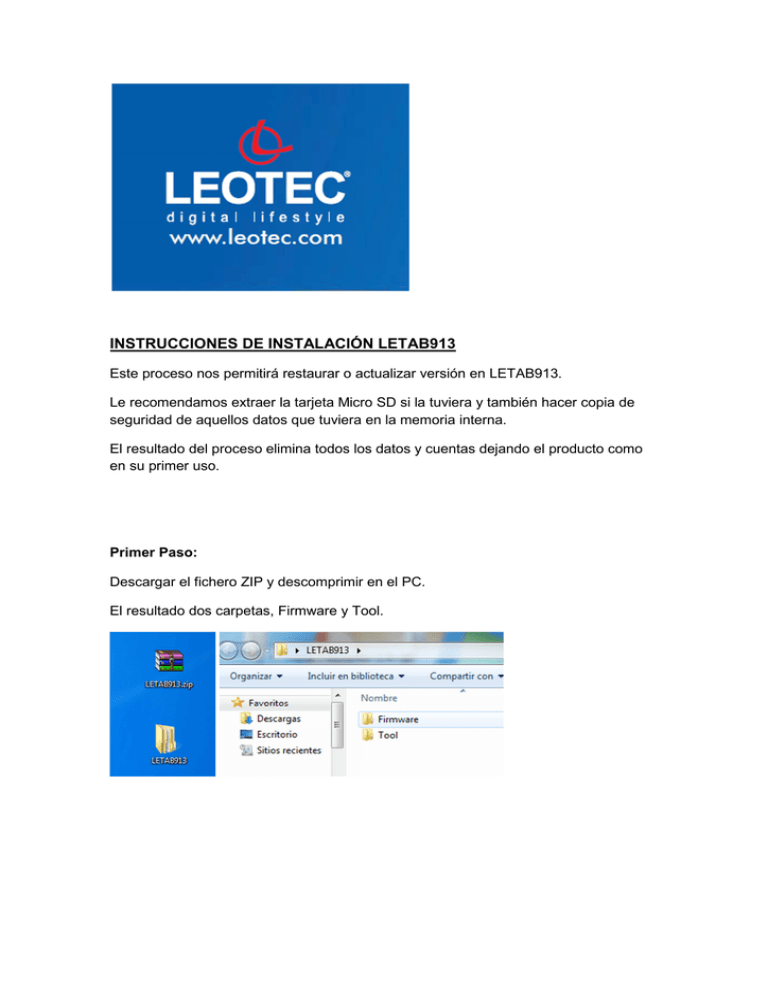
INSTRUCCIONES DE INSTALACIÓN LETAB913 Este proceso nos permitirá restaurar o actualizar versión en LETAB913. Le recomendamos extraer la tarjeta Micro SD si la tuviera y también hacer copia de seguridad de aquellos datos que tuviera en la memoria interna. El resultado del proceso elimina todos los datos y cuentas dejando el producto como en su primer uso. Primer Paso: Descargar el fichero ZIP y descomprimir en el PC. El resultado dos carpetas, Firmware y Tool. Segundo Paso: Dentro de la carpeta Tool encontramos el instalador PhoenixSuitPacket_v1.0.5.msi Ejecutamos doble click sobre PhoenixSuitPacket_v1.0.5.msi e iniciamos la instalación de la utilidad necesaria para el proceso. Lamentablemente el instalador no está disponible en Ingles por lo que seguimos los pasos de las capturas. Nos aparecera un aviso del sistema para dar la conformidad de la isntalación, seleccionamos si. Ahora comenzará la instalación Seguidamente aparecerá una ventana emergente para la instalación de los drivers. Pulsamos siguiente y en unos segundos tendremos que confirmar en la siguiente ventana que deseamos instalar el software de controlador de todas formas. Una vez finalizado recibimos el mensaje que la instalación del driver se completó. Pulsamos Finalizar. De nuevo aparecerá una ventana para instalar drivers, pulsamos sobre siguiente y una vez terminado finalizar. El programa ahora mostrará el final de la instalación. Pulsamos como en la captura. El resultado es un icono en el escritorio PhoenixSuit como el de la captura. Tercer Paso: Hacemos doble click en el acceso directo para abrir la aplicación PhoenixSuit. Pulsamos sobre la opción Firmware Aquí seleccionamos el FW de la Tablet que encontraremos dentro de la carpeta LETAB913\Firmware\. Pulsamos el botón Image, damos la ruta y seleccionamos FW. Ahora tenemos la aplicación preparada ya con el FW de LETAB913 Cuarto Paso: Ahora nos aseguramos de tener totalmente apagada la Tablet LETAB913. En caso de no poder apagar normalmente o de estar bloqueada se puede apagar pulsando el botón de encendido de forma seguida durante 15 segundos. Pulsando el botón de reset también se puede salir del bloqueo para posteriormente apagar. Ahora conectaremos el cable USB por un extremo al PC y por el otro lo dejaremos cerca de la Tablet. Ahora pulsamos el botón VOL+ de la Tablet y sin dejar de apretar conectamos el cable USB en el puerto marcado con el símbolo del tridente USB ( no conectar en HOST ) y sin dejar apretar VOL + apretamos varias veces el botón de encendido de forma continuada. Ahora nuestro ordenador detectará el dispositivo y lo instalará automáticamente. Si no fuera posible de esta forma y se requiera la ubicación de los drivers, estos se encuentran en la ruta por defecto C:\Program Files\AllWinnertech\PhoenixSuit\Drivers. De estar todo correcto la aplicación detectará la Tablet en modo upgrade y mostrará una advertencia avisándonos que todos los datos serán borrados. Confirmamos que la aplicación realice el formateo pulsando sobre el botón Yes. El proceso se iniciará El procesa terminará cuando el programa nos muestre una ventana emergente informando que el proceso ha termiando correctamente. Qinto Paso: Ahora desconectamos la Tablet LETAB913 del cable USB y pulsamos el botón de encendido durante varios segundos. El primer arranque es lento y pudiera parecer que no va iniciar. En caso de no poder iniciar presionando el botón de encendido hay que pulsar el botón de reset junto al lector SD( no confundir con el orificio de Micrófono ) teniendo la tablet conectada al cargador original. En unos minutos tendremos la Tablet actualizada y lista para usar. El proceso ha terminado.